大家在安装Windows 8系统时,会需要提供一个微软账户和密码,用于系统的登录(也可以设置为本地账户登录)。该账户除了用于登录系统,还可以登录你的SkyDrive、应用商店、邮件账户、Office 2013等各种应用的通用账户。另外,使用该账户,你可以在不同的电脑设备上登录,并且会自动同步你的一些应用和设置,非常便于用户的使用操作。本文我们就来了解如何设置同步账户。
首先,鼠标移动到屏幕右上角或右下角,弹出超级按钮,并选择“更改电脑设置”(也可以键盘上按快捷Win + I 弹出超级按钮)。

选择“同步你的设置”,如果当前操作系统使用的是本地账户,则无法使用同步功能,需要先切换到Microsoft 账户才可以使用。由于使用了本地账户,这里的同步选项都是灰色不可选的。
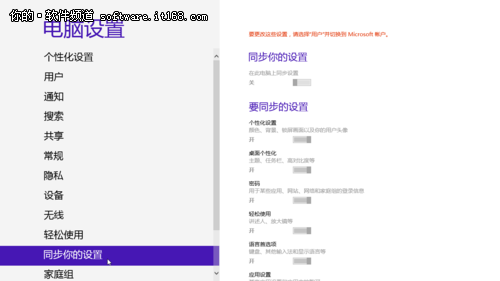
▲选择“同步你的设置”
所以,这里我们需要设置到Microsoft 账户。选择“用户”,在右侧的窗口上,我们可以看到这里显示的为本地账户,然后点击“切换到Microsoft 账户”。
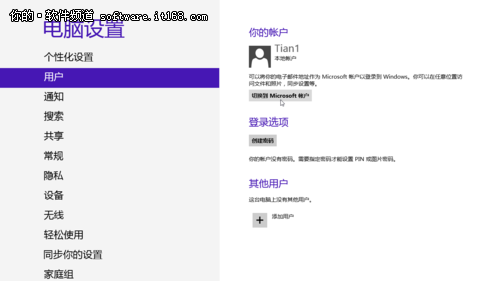
▲点击切换到Microsoft 账户
如果你已经有Microsoft 账户,Hotmail 或者是Outlook 账户都可以,在这里输入后点击下一步。
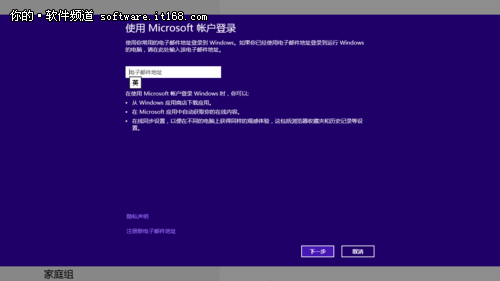
▲输入Microsoft 账户
系统会对该账户进行验证,如果没问题,则直接输入密码再点击“下一步”。
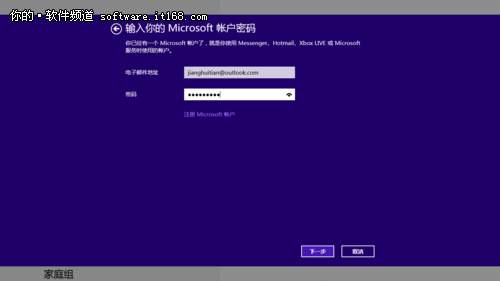
▲输入密码
如果你没有Microsoft 账户,则在输入账户那一步,点击注册新电子邮件,根据提示填写你的信息即可。
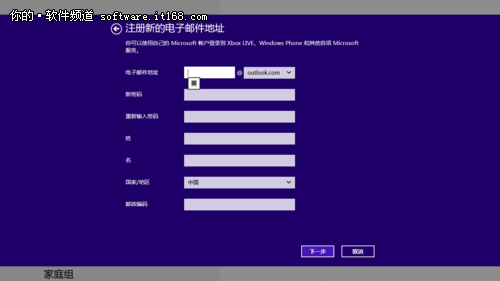
▲注册新邮件账户

▲完成Microsoft 账户的设置
完成Microsoft 账户的设置之后,无需重新启动系统,但这里提醒大家要注意的是,下一次登录时,就将使用你的Microsoft 账户和密码了,所以,你要牢记账户和密码。
再转到“同步你的设置”,切换到Microsoft 账户后,这里的选项已经被默认打开了。你可以手动设置是否关闭。
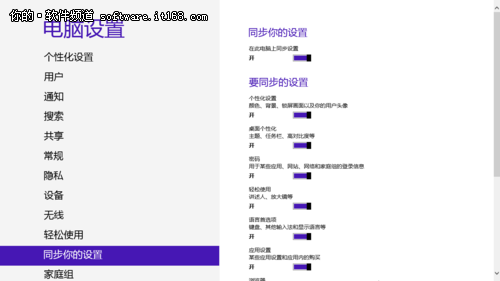
▲同步设置的选项,允许开启和关闭
在Windows 8系统里,有Microsoft 账户和本地账户之分,本地账户仅用于该台计算机的操作,而Microsoft 账户是允许账户同步的,在购买应用和Skydrive等,都需要用到Microsoft 账户,所以,这里建议大家统一使用Microsoft 账户。
另外,如果你想切换到本地账户,也是可以的。只是设置完成后需要注销一次,比如不想设置登录的密码,则在本地账户里忽略即可。
更改Microsoft 账户将会收到手机信息和邮件提醒,所以,在安全性上,Microsoft 账户更有保障。
注:更多精彩教程请关注三联电脑教程栏目,三联电脑办公群:189034526欢迎你的加入


